Aktualisiert April 2024: Erhalten Sie keine Fehlermeldungen mehr und verlangsamen Sie Ihr System mit unserem Optimierungstool. Hol es dir jetzt unter diesen Link
- Laden Sie das Reparaturtool hier.
- Lassen Sie Ihren Computer scannen.
- Das Tool wird dann deinen Computer reparieren.
Wenn Sie mit dem Problem konfrontiert sind, dass Ihr Windows 10 Laptop fährt herunter Wenn Sie die Verbindung auch mit einer neuen Batterie trennen, ist dieser Artikel möglicherweise hilfreich für Sie. Der offensichtlichste Grund, warum sich ein Laptop sofort nach dem Trennen ausschaltet, ist, dass sich der Akku möglicherweise verschlechtert hat. Dies ist jedoch nicht immer der Fall, insbesondere bei neueren Laptops.
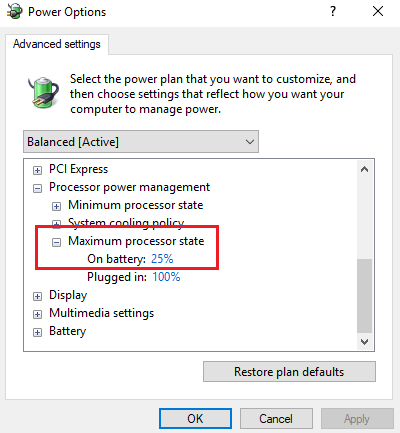
In seltenen Fällen funktionieren Laptop-Batterien einfach nicht wie gewohnt. Dies kann auftreten, wenn die internen Komponenten der Batterie kurzgeschlossen sind. Obwohl die meisten Akkus sehr robust sind, können extreme Hitze oder Kälte, Kontakt mit der Flüssigkeit oder ein starker Stoß, der durch Stöße oder Stürze des Laptops verursacht wird, den Akku beschädigen.
Eine andere Möglichkeit besteht darin, dass der Akku Ihres Laptops beschädigt wird. Dies kann aus den gleichen Gründen geschehen, die den Akku selbst beschädigen. Darüber hinaus kann eine Überspannung die an die Batterie angeschlossenen Komponenten beeinträchtigen. Dies ist jedoch unwahrscheinlich, da das Netzteil (das sich außerhalb der meisten Laptops des Ladegeräts befindet) die Hauptladung vor Überspannungen unterstützt und den Laptop selbst schützt.
Hard / Power Reset Ihres Laptops

Ein Hardware-Reset eines Laptops setzt die Hardware-Einstellungen zurück, hat jedoch keine Auswirkung auf die persönlichen Daten. Das Verfahren für einen Hard- / Power-Reset ist wie folgt:
- Schalten Sie das Windows-Gerät aus.
- Trennen Sie das Ladegerät und entfernen Sie den Akku aus dem Gerät.
- Halten Sie den Netzschalter mindestens 30 Sekunden lang gedrückt. Dadurch werden die Kondensatoren vom Motherboard entladen und die noch aktiven Speicherchips zurückgesetzt.
- Legen Sie den Akku wieder ein, schließen Sie ihn an und laden Sie das Gerät auf.
Überprüfen Sie, ob es funktioniert, andernfalls fahren Sie mit der nächsten Lösung fort.
Überprüfen der Energieverwaltungseinstellungen

Haben Sie überprüft, ob der Akku geladen wird oder nicht? Wenn Ihr Laptop, Akku oder Computer voll aufgeladen ist, ist dies eine Energieverwaltungseinstellung.
Aktualisierung vom April 2024:
Sie können jetzt PC-Probleme verhindern, indem Sie dieses Tool verwenden, z. B. um Sie vor Dateiverlust und Malware zu schützen. Darüber hinaus ist es eine großartige Möglichkeit, Ihren Computer für maximale Leistung zu optimieren. Das Programm behebt mit Leichtigkeit häufig auftretende Fehler, die auf Windows-Systemen auftreten können – ohne stundenlange Fehlerbehebung, wenn Sie die perfekte Lösung zur Hand haben:
- Schritt 1: Laden Sie das PC Repair & Optimizer Tool herunter (Windows 10, 8, 7, XP, Vista - Microsoft Gold-zertifiziert).
- Schritt 2: Klicken Sie auf “Scan starten”, Um Windows-Registrierungsprobleme zu finden, die PC-Probleme verursachen könnten.
- Schritt 3: Klicken Sie auf “Repariere alles”Um alle Probleme zu beheben.
- Wenn Sie zu den Anzeigeeigenschaften wechseln, wählen Sie die Registerkarte Bildschirmschoner und klicken Sie auf die Schaltfläche Ein / Aus.
Im Feld Stromversorgungsschemata befindet sich ein Dropdown-Fenster. Klicken Sie darauf und wählen Sie „Rixane-Stromversorgungsschema“. Hierbei handelt es sich um ein Dienstprogramm zur Stromumschaltung, das schnell zwischen Wechselstrom und Batterie umschaltet, wenn das Strom- / Ladekabel während des Laptops angeschlossen oder getrennt wird auf. - Wenn Sie „Immer an“ einstellen, wird es ausgeschaltet, wenn das Netzkabel abgezogen wird, auch wenn der Akku aufgeladen ist.
- Dies ist auch bei vielen Nicht-HP-Laptops der Fall. Wenn Sie keinen HP-Laptop haben oder keine Option „Rixane“ verfügbar ist, wählen Sie das Stromversorgungssystem „Laptop / Laptop“.
Fehlerbehebung bei einem möglichen Motherboard-Problem
Wenn das Gerät bei Stromausfall nicht automatisch auf die Batterie umschaltet, liegt ein Problem mit dem Motherboard vor. Wenn es noch nicht geschehen ist:
- Überprüfen Sie die Ausgangsspannung des Netzteils und / oder ersetzen Sie es durch ein Netzteil bekannter Qualität. Möglicherweise haben Sie einfach einen leeren Akku und ein defektes Netzteil.
- Überprüfen Sie den Status des DC-Steckers. Es kann so beschädigt werden, dass der Akku nicht aufgeladen werden kann.
Wenn beide gut sind, liegt das Problem auf der Hauptplatine des Geräts.
https://h30434.www3.hp.com/t5/Notebook-Software-and-How-To-Questions/Laptop-shuts-down-when-I-unplug-the-charger/td-p/6120795
Expertentipp: Dieses Reparaturtool scannt die Repositorys und ersetzt beschädigte oder fehlende Dateien, wenn keine dieser Methoden funktioniert hat. Es funktioniert in den meisten Fällen gut, wenn das Problem auf eine Systembeschädigung zurückzuführen ist. Dieses Tool optimiert auch Ihr System, um die Leistung zu maximieren. Es kann per heruntergeladen werden Mit einem Klick hier

CCNA, Webentwickler, PC-Problembehandlung
Ich bin ein Computerenthusiast und ein praktizierender IT-Fachmann. Ich habe jahrelange Erfahrung in der Computerprogrammierung, Fehlerbehebung und Reparatur von Hardware. Ich spezialisiere mich auf Webentwicklung und Datenbankdesign. Ich habe auch eine CCNA-Zertifizierung für Netzwerkdesign und Fehlerbehebung.

